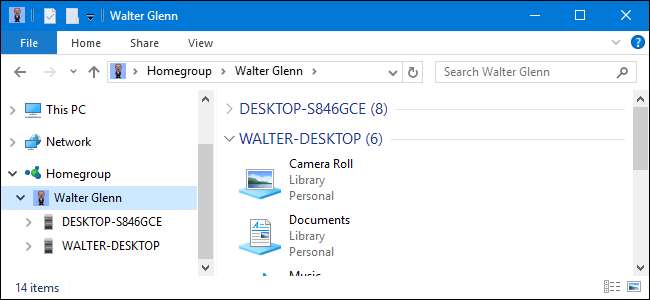
Τα Windows HomeGroups είναι ιδανικά για τη γρήγορη και εύκολη κοινή χρήση σε οικιακά και μικρά δίκτυα επιχειρήσεων. Να τι πρέπει να γνωρίζετε για να τα χρησιμοποιήσετε.
Εκσυγχρονίζω : Microsoft κατάργησε τη δυνατότητα HomeGroup από τα Windows 10 στην ενημέρωση του Απριλίου 2018 . Μπορείτε ακόμα να χρησιμοποιήσετε το HomeGroups εάν χρησιμοποιείτε Windows 7 ή 8, αλλά δεν θα είναι προσβάσιμα από υπολογιστές που εκτελούν Windows 10 (τουλάχιστον με τις πιο πρόσφατες ενημερώσεις), εκτός εάν ρυθμίσετε επίσης την κοινή χρήση κοινών αρχείων.
Το HomeGroups έκανε το ντεμπούτο του στα Windows 7. Έχουν σχεδιαστεί για να απλοποιούν την κοινή χρήση φακέλων και εκτυπωτών μεταξύ υπολογιστών Windows σε μικρά, τοπικά δίκτυα. Και ας το παραδεχτούμε. Κοινή χρήση περιεχομένου στα Windows με τον κανονικό τρόπο μπορεί να είναι λίγο δυσκίνητο όταν το μόνο που θέλετε να κάνετε είναι να βεβαιωθείτε ότι η οικογένειά σας μπορεί να δει τις φωτογραφίες σας και χρησιμοποιήστε τον εκτυπωτή σας .
ΣΧΕΤΙΖΟΜΑΙ ΜΕ: Δίκτυο Windows: Κοινή χρήση αρχείων και πόρων
Ξεκινώντας: Πώς να δημιουργήσετε μια νέα ομάδα Home
Εάν δεν υπάρχει ήδη HomeGroup στο δίκτυό σας, θα πρέπει να δημιουργήσετε ένα. Μπορείτε να το κάνετε σε οποιονδήποτε υπολογιστή θέλετε να συμμετέχετε στο HomeGroup. Κάντε κλικ στο κουμπί Έναρξη, πληκτρολογήστε "homegroup" και, στη συνέχεια, κάντε κλικ στην εφαρμογή του πίνακα ελέγχου "HomeGroup".

Όταν ενεργοποιήσετε για πρώτη φορά την εφαρμογή HomeGroup, θα πραγματοποιήσει μια γρήγορη αναζήτηση για να δει εάν υπάρχει ήδη μια Οικιακή ομάδα στο δίκτυο. Όταν διαπιστώσει ότι δεν υπάρχει, θα σας ενημερώσει και θα σας δώσει την επιλογή να δημιουργήσετε ένα. Κάντε κλικ στο κουμπί "Δημιουργία οικιακής ομάδας".
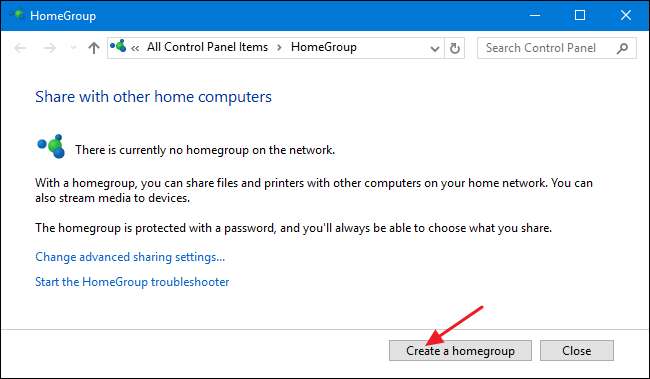
Κάντε κλικ στο «Επόμενο» στην πρώτη σελίδα του οδηγού «Δημιουργία οικιακής ομάδας».
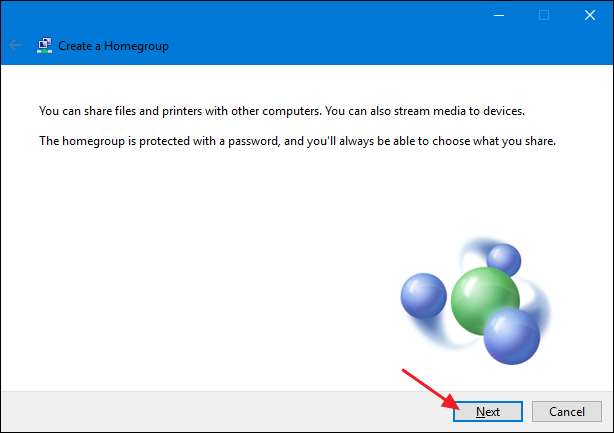
Στη συνέχεια, μπορείτε να δείτε όλους τους κύριους φακέλους - μαζί με Εκτυπωτές και συσκευές - που σας επιτρέπει να κάνετε κοινή χρήση από την Οικιακή ομάδα Για κάθε στοιχείο, μπορείτε να χρησιμοποιήσετε το αναπτυσσόμενο μενού "Δικαιώματα" για να επιλέξετε εάν το στοιχείο είναι κοινόχρηστο ή όχι. Μοιραστείτε τα στοιχεία που θέλετε να μοιραστείτε και μετά κάντε κλικ στο "Επόμενο".
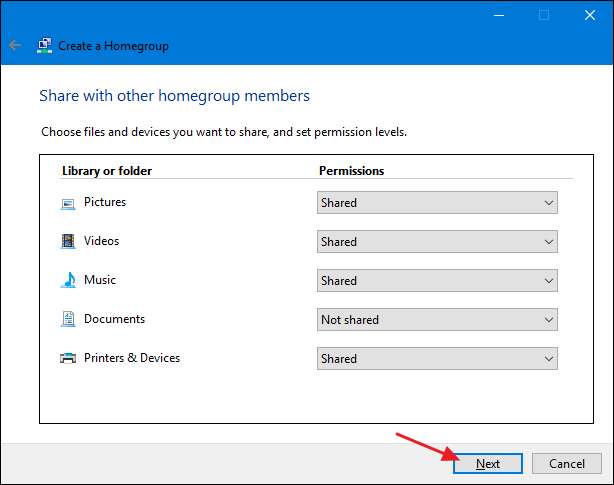
Στη συνέχεια, ο οδηγός θα σας δείξει έναν κωδικό πρόσβασης που θα χρειαστούν άλλοι υπολογιστές στο δίκτυο για να συμμετάσχουν στη νέα Οικιακή Ομάδα. Σημειώστε τον εάν θέλετε, αλλά μπορείτε πάντα να προβάλετε ή να αλλάξετε τον κωδικό πρόσβασης αργότερα εάν τον ξεχάσετε. Όταν τελειώσετε, κάντε κλικ στο «Τέλος».
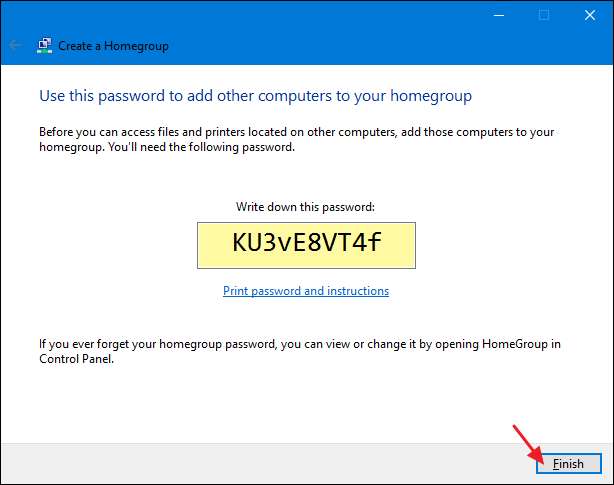
Μετά τη ρύθμιση της Οικιακής ομάδας, μπορεί να χρειαστούν λίγα λεπτά για να μοιραστούν όλα όσα επιλέξατε με το δίκτυο. Στη συνέχεια, θα μπορείτε να δείτε τι έχετε μοιραστεί.
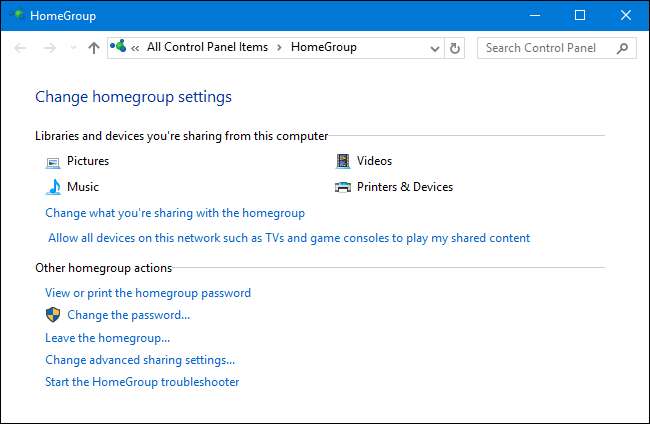
Ωστόσο, δεν χρειάζεται να περιμένετε να ολοκληρωθεί η κοινή χρήση. Μπορείτε να συνεχίσετε να χρησιμοποιείτε τον υπολογιστή σας ή ακόμη και να προχωρήσετε και να γίνετε μέλος της Οικιακής ομάδας από άλλους υπολογιστές. Αλλά πρώτα…
Τρόπος προβολής ή αλλαγής του κωδικού πρόσβασης HomeGroup
Ξεχάσατε ήδη τον κωδικό πρόσβασής σας; Ή θέλετε να το αλλάξετε πριν εγγραφείτε σε άλλους υπολογιστές; Στο κύριο παράθυρο του HomeGroup, κάντε κλικ στην επιλογή "Προβολή ή εκτύπωση του κωδικού πρόσβασης homegroup" για να δείτε τον κωδικό πρόσβασης, να τον εκτυπώσετε και να βρείτε οδηγίες σχετικά με τη σύνδεση άλλων υπολογιστών στο HomeGroup.
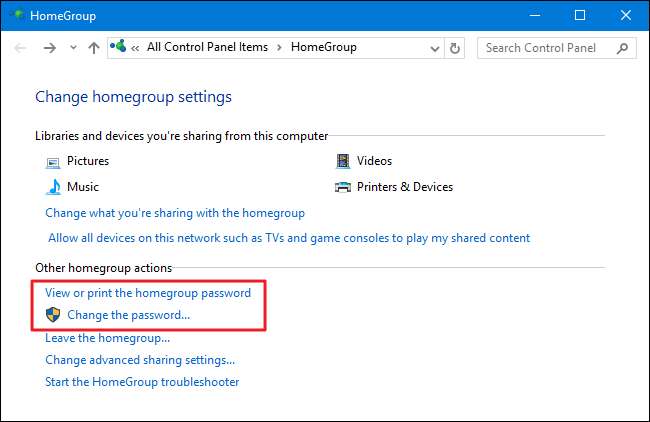
Μπορείτε επίσης να κάνετε κλικ στο "Αλλαγή του κωδικού πρόσβασης" για να εισαγάγετε έναν νέο κωδικό πρόσβασης για την Οικιακή ομάδα. Δεν θα χρειαστεί να γνωρίζετε τον παλιό κωδικό πρόσβασης για να κάνετε αυτήν την αλλαγή. Τα Windows υποθέτουν ότι εάν έχετε πρόσβαση στον υπολογιστή, μπορείτε να κάνετε την αλλαγή. Επίσης, δεν θα χρειαστεί να κάνετε τίποτα σε υπολογιστές που είναι ήδη συνδεδεμένοι στο HomeGroup. Θα παραμείνουν συνδεδεμένοι και αν δείτε τον κωδικό πρόσβασης σε αυτούς τους υπολογιστές, θα δείτε τον νέο κωδικό πρόσβασης που έχετε ορίσει.
Πώς να συμμετάσχετε σε μια υπάρχουσα Οικιακή Ομάδα
Εάν υπάρχει ήδη μια Οικιακή ομάδα στο δίκτυό σας, ή εάν μόλις δημιουργήσατε, η εγγραφή της από έναν νέο υπολογιστή ακολουθεί την ίδια διαδικασία με τη δημιουργία μιας νέας Οικιακής Ομάδας. Όταν ανοίγετε την εφαρμογή HomeGroup, τα Windows θα σας ενημερώσουν ότι βρήκε μια Οικιακή ομάδα στο δίκτυο. Κάντε κλικ στο κουμπί "Εγγραφή τώρα" για να εγγραφείτε στην Οικιακή ομάδα.
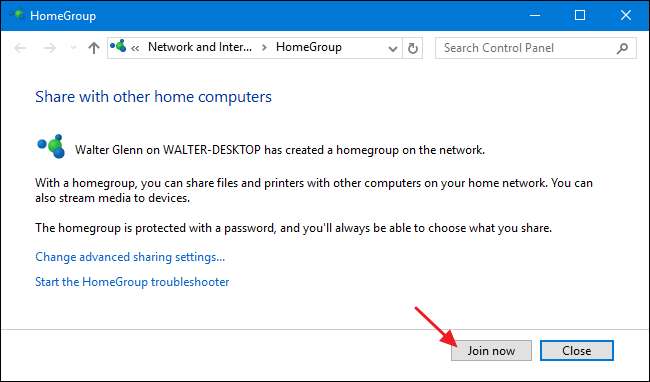
Στην πρώτη σελίδα του οδηγού "Συμμετοχή σε μια οικιακή ομάδα", κάντε κλικ στο "Επόμενο".

Στη συνέχεια, μπορείτε να δείτε όλους τους κύριους φακέλους - μαζί με Εκτυπωτές και συσκευές - που το HomeGroup σάς επιτρέπει να κάνετε κοινή χρήση από αυτόν τον υπολογιστή. Για κάθε στοιχείο, μπορείτε να χρησιμοποιήσετε το αναπτυσσόμενο μενού "Δικαιώματα" για να επιλέξετε εάν το στοιχείο είναι κοινόχρηστο ή όχι. Μοιραστείτε τα στοιχεία που θέλετε να μοιραστείτε και μετά κάντε κλικ στο "Επόμενο".

Πληκτρολογήστε τον κωδικό πρόσβασης HomeGroup στο πλαίσιο και, στη συνέχεια, κάντε κλικ στο «Επόμενο».
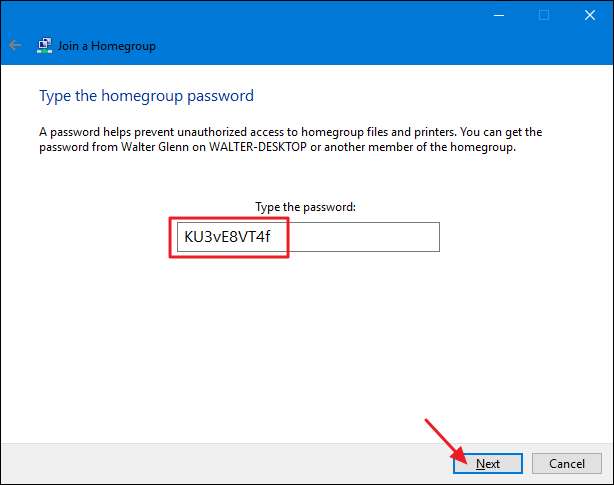
Τώρα έχετε εγγραφεί με επιτυχία στην Οικιακή ομάδα. Κάντε κλικ στο "Τέλος" για έξοδο από τον οδηγό.

Όταν τελειώσετε, μπορείτε να ανοίξετε την Εξερεύνηση αρχείων, να κάνετε κλικ στο εικονίδιο της Οικιακής ομάδας στο παράθυρο περιήγησης και να περιηγηθείτε σε οτιδήποτε κοινοποιείται από άλλους υπολογιστές στην Οικιακή ομάδα. Εδώ, μπορείτε να δείτε ότι έχω δύο επιτραπέζιους υπολογιστές στο HomeGroup. Και οι δύο ομαδοποιούνται με το όνομά μου επειδή είμαι συνδεδεμένος και στους δύο με τον λογαριασμό χρήστη Microsoft

Τυχόν εκτυπωτές που έχουν μοιραστεί αυτοί οι άλλοι υπολογιστές θα πρέπει να εμφανίζονται αυτόματα στον υπολογιστή σας και να είναι διαθέσιμοι και για εκτύπωση.
Πώς να αλλάξετε αυτό που μοιράζεστε με μια οικιακή ομάδα
Όταν δημιουργείτε ή συμμετέχετε σε μια Οικιακή ομάδα, μπορείτε επίσης να ορίσετε αυτό που θέλετε να μοιραστείτε. Εάν θέλετε να αλλάξετε αυτό που μοιράζεστε αργότερα, μπορείτε να ενεργοποιήσετε ξανά την εφαρμογή HomeGroup και να επιλέξετε "Αλλαγή αυτού που μοιράζεστε με την οικιακή ομάδα". Αυτό θα σας οδηγήσει στην ίδια οθόνη κοινής χρήσης που είδατε όταν δημιουργήσατε ή συμμετείχατε στην Οικιακή ομάδα.
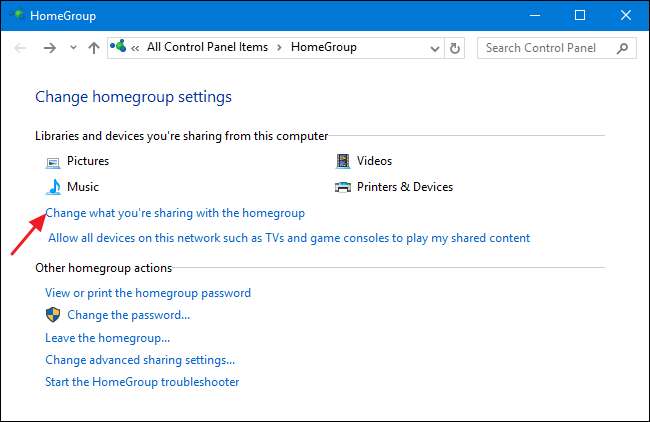
ΣΧΕΤΙΖΟΜΑΙ ΜΕ: Πώς να αλλάξετε αυτό που έχετε μοιραστεί με μια Οικιακή ομάδα στα Windows
Μπορείτε επίσης να κάνετε πιο ακριβείς αλλαγές απευθείας στην Εξερεύνηση αρχείων, εάν θέλετε να κάνετε κοινή χρήση ή να καταργήσετε την κοινή χρήση συγκεκριμένων αρχείων και φακέλων. Για πλήρεις οδηγίες, ανατρέξτε στο άρθρο μας στο αλλάζοντας αυτό που έχετε μοιραστεί με μια Οικιακή ομάδα .
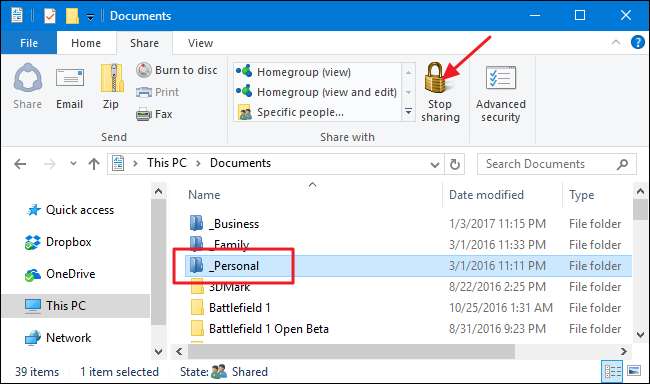
Πώς να αφήσετε μια οικιακή ομάδα
ΣΧΕΤΙΖΟΜΑΙ ΜΕ: Πώς να αφαιρέσετε τον υπολογιστή σας από μια ομάδα Home των Windows
Εάν αποφασίσετε για οποιονδήποτε λόγο ότι θέλετε να αποχωρήσετε από μια Οικιακή ομάδα, το μόνο που έχετε να κάνετε είναι να ανοίξετε ξανά την εφαρμογή HomeGroup και να επιλέξετε "Αποχώρηση από την οικιακή ομάδα". Του αρκετά απλή .

Ας ελπίσουμε ότι αυτό είναι αρκετό για να ξεκινήσετε να χρησιμοποιείτε τις Οικιακές ομάδες και να απλοποιήσετε τη ζωή κοινής χρήσης του δικτύου σας. Φροντίστε να μας ενημερώσετε αν έχετε ανακαλύψει κάτι άλλο που μπορείτε να κάνετε με τις Οικιακές ομάδες!







